- Start
- Locatiegegevens (kaart) gebruiken
- Locatiegegevens behandelen
- Locatiegegevens toevoegen
Grootte lettertype
- K
- M
- L
Locatiegegevens toevoegen
- Selecteer beelden die geen locatiegegevens bevatten.
U kunt meerdere beelden die geen locatiegegevens bevatten, selecteren en dezelfde locatiegegevens tegelijk aan deze beelden toevoegen.
- Klik op
 .
.
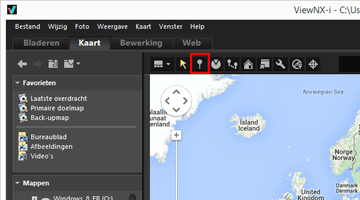 De muisaanwijzer verandert in
De muisaanwijzer verandert in . (
. ( verschilt mogelijk afhankelijk van het besturingssysteem van uw computer.)
verschilt mogelijk afhankelijk van het besturingssysteem van uw computer.)
- Klik op de plaats waar u locatiegegevens in de kaart wenst toe te voegen.
 verandert in
verandert in  en er verschijnt een bevestigingsscherm.
en er verschijnt een bevestigingsscherm.
- Klik op [OK].
De locatiegegevens worden naar het beeldbestand geschreven en
 wordt toegevoegd aan de kaart.Klik op [Annuleren] om het inbedden van locatiegegevens te annuleren.Versleep
wordt toegevoegd aan de kaart.Klik op [Annuleren] om het inbedden van locatiegegevens te annuleren.Versleep nogmaals zonder op [OK] of [Annuleren] te klikken om
nogmaals zonder op [OK] of [Annuleren] te klikken om  opnieuw te verplaatsen.
opnieuw te verplaatsen.
Tips om locatiegegevens toe te voegen
- U kunt locatiegegevens kopiëren uit een ander beeld en deze toevoegen.
- Voor meer informatie raadpleegt u “Locatiegegevens knippen en plakken”.
- Als de plaats waar u locatiegegevens wilt toevoegen, niet zichtbaar is op de weergegeven kaart, verplaatst u
 naar de rand van de kaart of gebruikt u de bladerfunctie op het scherm om het gewenste gebied weer te geven.
naar de rand van de kaart of gebruikt u de bladerfunctie op het scherm om het gewenste gebied weer te geven. - Zoek naar locatienamen of adressen in de locatiezoekzone en geef deze weer op de kaart.
- Wanneer de locatiegegevens van de sleutelfoto van een sequentie worden toegevoegd of bewerkt, worden de locatiegegevens van de andere beelden in de sequentie overschreven door de nieuwe locatiegegevens van de sleutelfoto.
